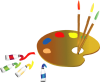C'est en septembre

Tutorial original aqui
Tutorial original creado por Vérone el 3 de Septiembre de 2013
Gracias a las traductoras que hacen viajar mis tutos por el mundo
Material
Tubes:
Tube Femme d'Hazal
Paisaje en Google imágenes
Filtros:
Filtro Flaming Pear_Flexify 2
Filtro Simple
Filtro Eye Candy 5 Impact_Extrude
Filtro Redfield_Craquelures 3D
Filtro Graphic Plus
Puedes encontrar la mayor parte de los filtros aquí
Esta traducción está registrada en Twi
Si quieres puedes ayudarte de la regla para situarte en la realización del tutorial
Marcador (Arrastra con el raton)

Si estais listos, podemos comenzar
Abrir todos los tubes en el psp. Duplicarlos (shift+D) y cerrar los originales)
ETAPA 1 : el fondo
1.-
Elegir una imagen de paisaje otoñal
Edición_ Copiar
2.-
Abrir una nueva imagen de 900 x 600 pixeles transparente
Selecciones_ Seleccionar todo
Edición_ Pegar en la selección
Selecciones_ Anular selección
Ajustar_ Desenfocar_ Desenfoque Gaussiano_ 50
3.-
Efectos_ Complementos_ Flaming Pear_Flexify 2
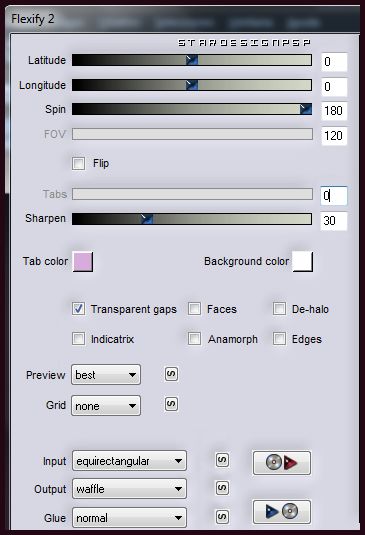
4.-
Efectos_ Complementos_ Simple_Half Wrap
5.-
Activar la carpeta en la que habéis guardado el preset _cestenseptembre
incluido en el material
Doble clic y se instalará
Efectos_ Complementos_ Eye Candy 5 Impact_Extrude
Buscar el preset _cestenseptembre_ Aplicar


6.-
Activar la varita mágica_ Seleccionar la parte central transparente
Selecciones_ Modificar_ Expandir_ 2 pixeles
Activar el paisaje
Edición_ Copiar
Edición_ Pegar en la selección
Efectos_ Complementos_ Redfield_Craquelures 3D
Clic en la flecha negra en la parte inferior y elegir el preset_ Craquelures
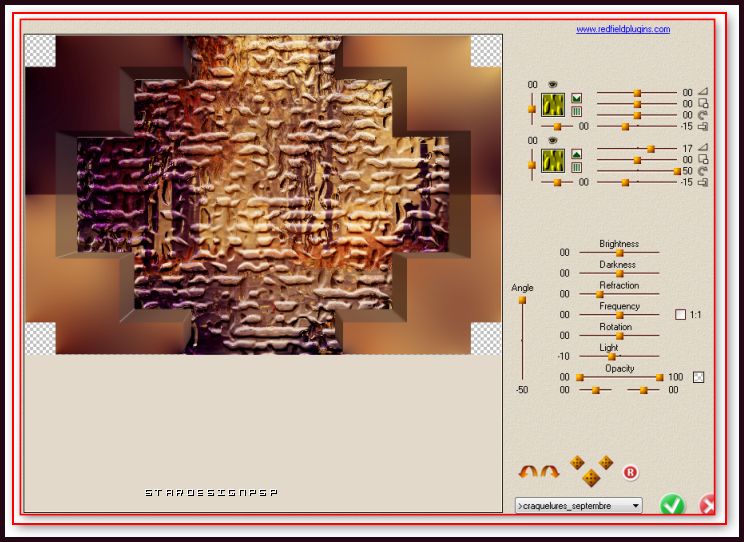
Selecciones_ Anular selección
ETAPA 2 : el cuadro central
1.-
Capas_ Nueva capa de trama
Selecciones_ Seleccionar todo
Activar el paisaje
Edición_ Copiar
Edición_ Pegar en la selección
Selecciones_ Anular selección
Ajustar_ Desenfocar_ Desenfoque Gaussiano_ 50
Efectos_ Complementos_ Redfield_Craquelures 3D
Clic en la flecha negra en la parte inferior y elegir el preset _Cuneiform
Clic sobre el pequeño cuadro del color y seguidamente clic sobre picker para
poner el color de vuestro gusto
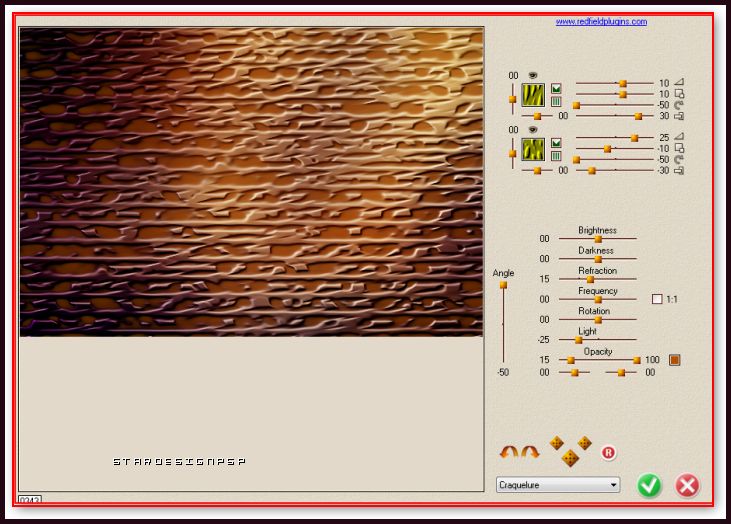
Efectos_ Efectos de Contorno_ Realzar
2.-
Efectos_ Complementos_ Flaming Pear_Flexify 2
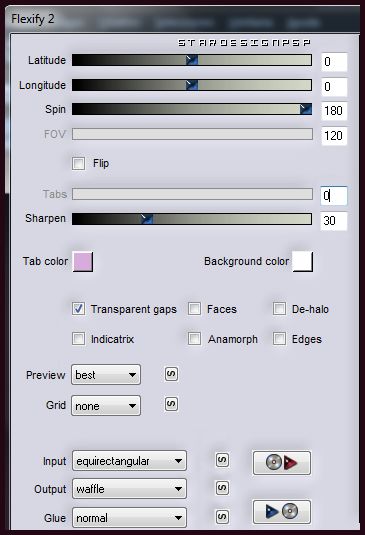
3.-
Efectos_ Complementos_ Simple_Half Wrap
4.-
Imagen_ Cambiar de tamaño_ Redimensionar al 56%
Todas las capas sin seleccionar
Capas_ Duplicar
Imagen_ Rotación_ Rotación Libre_ 90 a la izquierda
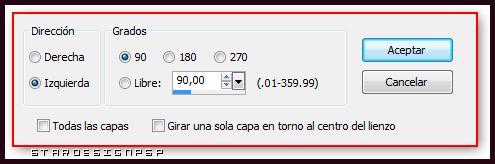
Capas_ Fusionar hacia abajo
5.-
Efectos_ Complementos_ Eye Candy 5 Impact_Extrude
Aplicar el preset_ cestenseptembre
6.-
Activar la varita mágica_ Seleccionar la parte central transparente
Selecciones_ Modificar_ Expandir_ 2 pixeles
Capas_ Nueva capa de trama
Activar el paisaje
Edición_ Copiar
Edición_ Pegar en la selección
Selecciones_ Anular selección
Capas_ Organizar_ Enviar abajo
7.-
Activar la capa superior
Efectos_ Efectos 3D_ Sombra en el color negro
0_0_100_40
ETAPA 3 : los cuadros pequeños
1.-
Capas_ Fusionar visibles
Activar la varita mágica_ Seleccionar el cuadrado pequeño en la esquina superior izquerda
Selecciones_ Modificar_ Expandir_ 2 pixeles
Capas_ Nueva capa de trama
Activar el paisaje
Edición_ Copiar
Edición_ Pegar en la selección
Selecciones_ Anular selección
Capas_ Duplicar
Imagen_ Espejo
2.-
Activar la capa inferior
Proceder de la misma forma para el cuadrado pequeño en la esquina inferior izquierda
ETAPA 4 : el personaje
1.-
Activar el tube del personaje
Edición_ Copiar
Edición_ Pegar como nueva capa
Si es necesario redimensionarlo
Colocar en su sitio
Aplicar una sombra
ETAPA 5 : el marco
1.-
Capas_ Fusionar visibles
Efectos_ Complementos_ Graphic Plus _Button Beveler II
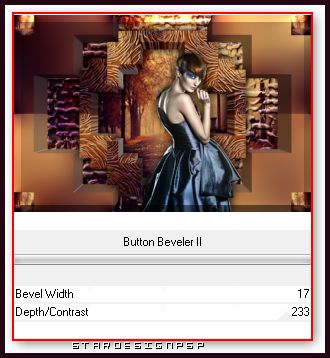
2.
Añadir vuestra firma en nueva capa
Fusionar todo
Imagen_ Agregar bordes_ Simétrico_ 5 pixeles en un color oscuro
Guardar en formato Jpg optimizado
Gracias por haberlo hecho o interpretado
Vérone
Este tutorial ha sido realizado por Vérone. Es una creación personal.
Cualquier parecido con otro no será mas que coincidencia.
Prohibido su uso o divulgación sin el previo consentimiento de su autora
Concepción y realización © veroreves 2013